
Despois de instalar Bluestacks, a xestión da aplicación realízase usando un teclado ou portátil de ordenador? Predeterminado. Non obstante, este tipo de entrada de datos non sempre funciona correctamente. Por exemplo, ao cambiar ao inglés, para introducir un contrasinal, o deseño non sempre cambia e por iso, introducindo datos persoais faise imposible. Pero este problema pode ser resolto e cambiar a configuración inicial. Agora vou amosar como cambiar a linguaxe de entrada en bluestacks.
Descargar Bluestacks.
Cambiar o idioma da entrada
1. Ir a B. "Configuración" Bluestacks. Open. "Escolla IME".
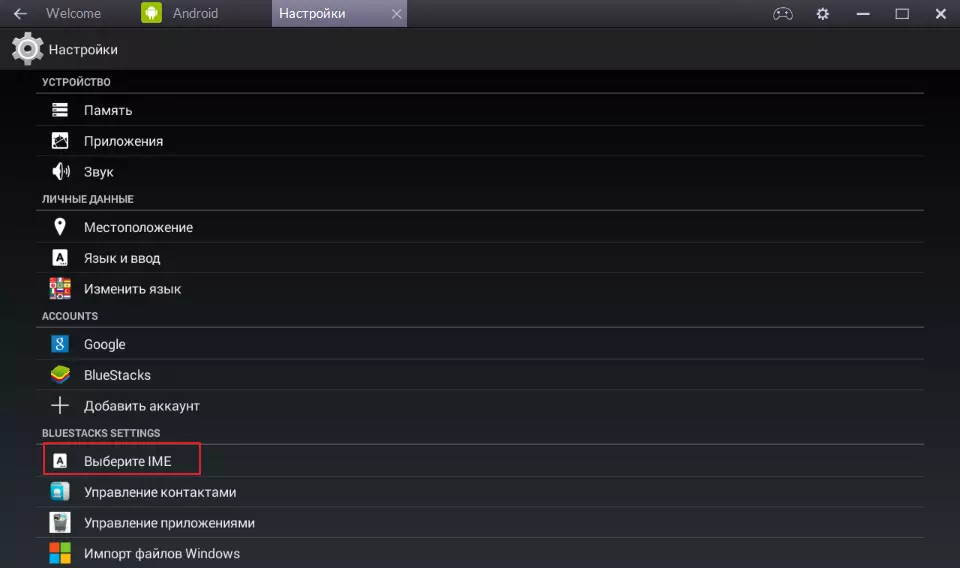
2. Seleccione o tipo de deseño. "Activar o teclado físico" Xa temos o valor predeterminado, aínda que isto non se amosa na lista. Escolla a segunda opción "Activar o teclado en pantalla".

Agora imos ao campo de busca e tentar escribir algo. Ao instalar o cursor neste campo, o teclado estándar de Android amósase na parte inferior da xanela. Creo que non haberá problemas coa conmutación entre as linguas.

Última opción "Seleccione o IME de Android predeterminado" Nesta fase, o teclado está configurado. Premendo dúas veces "Seleccione o IME de Android predeterminado" , vemos o campo "Configurar métodos de entrada" .. Vaia á xanela de configuración do teclado.

Nesta sección, pode escoller calquera idioma do emulador dispoñible no emulador e engadilos ao deseño. Para iso, vai á sección "AT TRADURADO Set 2 Teclado".

Todo está listo. Podemos comprobar.
